Კითხვა
საკითხი: 6 რჩევა Windows-ის განახლების პრობლემების უმეტესობის გამოსასწორებლად
გამარჯობა, მე მაქვს პრობლემა ჩემს OS-სთან. მე არ შემიძლია განახლებების დაყენება Windows Update განყოფილების მეშვეობით საკმაოდ დიდი ხნის განმავლობაში. თითოეული განახლება იჭედება და არასოდეს სრულდება ინსტალაცია. რა გავაკეთო ამის გამოსასწორებლად?
ამოხსნილი პასუხი
Microsoft ავრცელებს Windows-ის განახლებებს, პატჩებს, სერვის პაკეტებს, ფუნქციების განახლებებს,
[1] Windows პროგრამული უზრუნველყოფის განახლებები და სხვა კონტენტი, რომელიც საჭიროა Windows OS-ის სათანადო მუშაობისთვის რეგულარულად. მიუხედავად იმისა, რომ ზოგიერთი განახლება ეხება Windows-ის სპეციფიკურ პრობლემებს, დანარჩენები უზრუნველყოფენ უსაფრთხოების პროგრამული უზრუნველყოფის განმარტებებს მისი უსაფრთხოების შესანარჩუნებლად ან ახალი ფუნქციების დასამატებლად.[2]ამიტომ, ხელმისაწვდომი განახლებების დაყენება აუცილებელია სისტემის სტაბილური, ეფექტური და უსაფრთხო შესანარჩუნებლად. Windows-ის ძველ ვერსიებს არ ჰქონდათ ავტომატური განახლების ფუნქცია, ამიტომ განახლებები ხელით უნდა დაინსტალირებულიყო.
Windows 10-მა შემოიტანა ავტომატური Windows Update ფუნქცია, რომელიც პასუხისმგებელია Windows-ის ყველა განახლების ჩამოტვირთვასა და ინსტალაციაზე, მიუხედავად მათი ტიპისა. კომპიუტერების მფლობელებს შეუძლიათ აირჩიონ ავტომატურად გადატვირთვა განახლების ან განახლებების დაყენების შემდეგ, როდესაც სისტემა არააქტიურია.
სამწუხაროდ, ავტომატური Windows Update სერვისი[3] ხშირად ვერ ასრულებს თავის დავალებებს. სერვისმა შეიძლება შეწყვიტოს მუშაობა, რის გამოც სისტემა შეიძლება დარჩეს მოძველებული მომხმარებლის გახსნიდან დიდი ხნის განმავლობაში პარამეტრები -> განახლებები და უსაფრთხოება და აწკაპუნებს Შეამოწმოთ განახლებები. თუ სერვისი არ მუშაობს, მომხმარებელი მიიღებს შეცდომის შეტყობინებას, როგორიცაა:
ზოგიერთი განახლება არ იყო დაინსტალირებული
კოდი XXXXXXXXXX Windows Update-მა წააწყდა უცნობი შეცდომა
ან
ზოგიერთი განახლების ჩამოტვირთვისას წარმოიშვა პრობლემები, მაგრამ მოგვიანებით ვეცდებით. თუ ამას განაგრძობთ, სცადეთ ინტერნეტში მოძიება ან დახმარებისთვის დაუკავშირდით მხარდაჭერას. ეს შეცდომის კოდი შეიძლება დაგეხმაროთ: XXXXXXXXXX
ხშირად განახლებების ჩამოტვირთვა ჩერდება ან სისტემა ხვდება გადატვირთვის ციკლში. პრობლემა ის არის, რომ Windows Update-ის წარუმატებლობა, იქნება ეს შეჩერებული პროცესი თუ გადატვირთვის ციკლი, არ იძლევა რაიმე სპეციფიკას პრობლემის დამნაშავესთან დაკავშირებით. ზოგჯერ შეცდომის კოდია მოწოდებული, მაგრამ ყველაზე ხშირად ის არ ეხმარება, განსაკუთრებით თუ ის ახალია.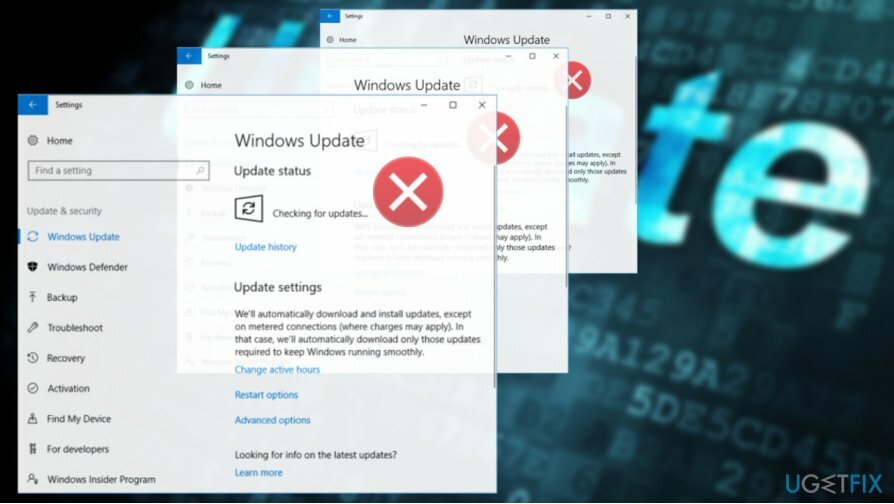
Windows Update-ის ყველაზე გავრცელებული შეცდომის კოდები და მიზეზები, თუ რატომ ხედავთ მათ:
- 0x80073712 – მიუთითებს, რომ ფაილი საჭიროა განახლებისთვის, აკლია ან დაზიანებულია;
- 0x800F0923 – გამოჩნდება, როდესაც კომპიუტერის დრაივერი ან პროგრამული უზრუნველყოფა არ არის თავსებადი სასურველ განახლებასთან;
- 0x80200056 – შეწყვეტილი განახლების პროცესის შეცდომა;
- 0x800F0922 – კავშირის პრობლემა, რომელიც შეიძლება ასოცირებული იყოს VPN პროგრამულ უზრუნველყოფასთან;
- 0xC1900208 – 0x4000C – აპლიკაციის შეუთავსებელი მითითება, რომელიც ხელს უშლის განახლების გამართულ მუშაობას;
0xC1900200 – 0x20008 – შეცდომის კოდი, რომელიც მიუთითებს მოთხოვნების შესახებ;
- 0x80070070 – 0x50011 – სივრცის გამოცემის მითითება.
ათასობით თემაა წარმოდგენილი სხვადასხვა ფორუმზე, სადაც ადამიანები დახმარებას ითხოვენ Windows Update-ის პრობლემების გადასაჭრელად, ასე რომ, როგორც ჩანს, ეს პრობლემა უხეშია და განაგრძობს Windows-ის მომხმარებლების შევიწროებას. UgetFix-ის გუნდმა გააანალიზა Windows Update-ის ათობით შეცდომა და მივიდა დასკვნამდე, რომ Windows Update-ის პრობლემების უმეტესი (მაგრამ არა ყველა) გამოსწორება შესაძლებელია იგივე შესწორებების შესრულებით.
შენიშვნა: ფუნქციების განახლებები, როგორიცაა Anniversary Update, Creators Update და Fall Creators Update, შეიძლება ვერ მოხერხდეს თავსებადობის პრობლემების გამო. ამიტომ, ქვემოთ მოწოდებული შესწორებები შეიძლება არ დაეხმარონ მათ ინსტალაციას. იმ შემთხვევაში, თუ ფუნქციის განახლება ვერ დაინსტალირდება Windows Update-ის საშუალებით, ჩვენ გირჩევთ გამოიყენოთ მედია შექმნის ხელსაწყო ან განახლების ასისტენტი.
როგორ მოვაგვაროთ Windows განახლების პრობლემები
დაზიანებული სისტემის შესაკეთებლად, თქვენ უნდა შეიძინოთ ლიცენზირებული ვერსია Reimage Reimage.
Windows Update-ის პრობლემების უმეტესი ნაწილი ხდება Windows Update-ის დაზიანებული კომპონენტების, გამორთული Windows Update სერვისების, პროქსი კავშირის, დაზიანებული სისტემის ფაილების და მსგავსის გამო. თუმცა, ხშირად განახლების სერვისი იბლოკება მავნე პროგრამებით, რის გამოც ჩვენ გირჩევთ სისტემის შემოწმებას პროფესიონალური ანტი-მავნე პროგრამებით, ვთქვათ. ReimageMac სარეცხი მანქანა X9, პრობლემების მოგვარების ნებისმიერი ნაბიჯის დაწყებამდე.
გარდა ამისა, თუ განახლების პროცესი გაჭედილია, მაგრამ ხედავთ ჩამოტვირთვის პროგრესის ზოლს, მიეცით მას გარკვეული დრო სერვისის დახურვამდე ან გადატვირთვამდე. თუ სერვისი არ მუშაობს და გეშინიათ სისტემის მოძველების, სცადეთ შემდეგი მეთოდები Windows 10-ზე Windows Update-ის ყველაზე გავრცელებული შეცდომების გამოსასწორებლად.
რჩევა 1. გაუშვით Windows Update Troubleshooter
დაზიანებული სისტემის შესაკეთებლად, თქვენ უნდა შეიძინოთ ლიცენზირებული ვერსია Reimage Reimage.
Windows Update Troubleshooter არის ჩაშენებული Windows ინსტრუმენტი, რომელმაც უნდა ამოიცნოს Windows Update სერვისის პრობლემები და ავტომატურად მოაგვაროს ისინი. ინსტრუმენტის გასაშვებად, შეასრულეთ ეს ნაბიჯები:
- დაჭერა Windows გასაღები + I და გახსენით განახლება და უსაფრთხოება განყოფილება.
- აირჩიეთ პრობლემების მოგვარება მარცხენა სარკმელზე.
- აირჩიეთ ვინდოუსის განახლება და დააწკაპუნეთ პრობლემების მოგვარების გაშვება ღილაკი.
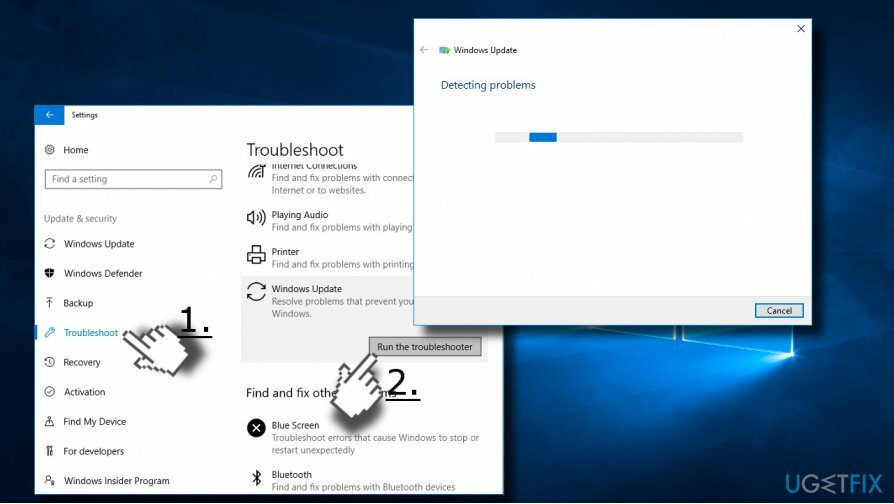
- დაელოდეთ სანამ სკანირება შესრულდება. პრობლემების აღმოფხვრა გამოაგზავნის მოხსენების შეტყობინებას აღმოჩენილი და დაფიქსირებული შეცდომების აღმოჩენის შემთხვევაში.
რჩევა 2. ჩამოტვირთვის საქაღალდის გასუფთავება
დაზიანებული სისტემის შესაკეთებლად, თქვენ უნდა შეიძინოთ ლიცენზირებული ვერსია Reimage Reimage.
თუ რომელიმე განახლების ფაილი დაზიანდა ჩამოტვირთვის პროცესში, პროცესი შეიძლება რაღაც მომენტში გაჩერდეს. ამრიგად, თქვენ უნდა გაასუფთავოთ ჩამოტვირთვების საქაღალდე, სადაც მდებარეობს განახლების ფაილები.
- დაჭერა Windows გასაღები + R.
- დააკოპირეთ და ჩასვით C:\\Windows\\SoftwareDistribution\\Download გაშვების დიალოგში.
- დააწკაპუნეთ კარგი დირექტორიის გასახსნელად.
- ახლა წაშალეთ მისი მთელი შინაარსი. დაჭერა Ctrl + A ყველა ელემენტის შესარჩევად და შემდეგ დააჭირეთ წაშლა.
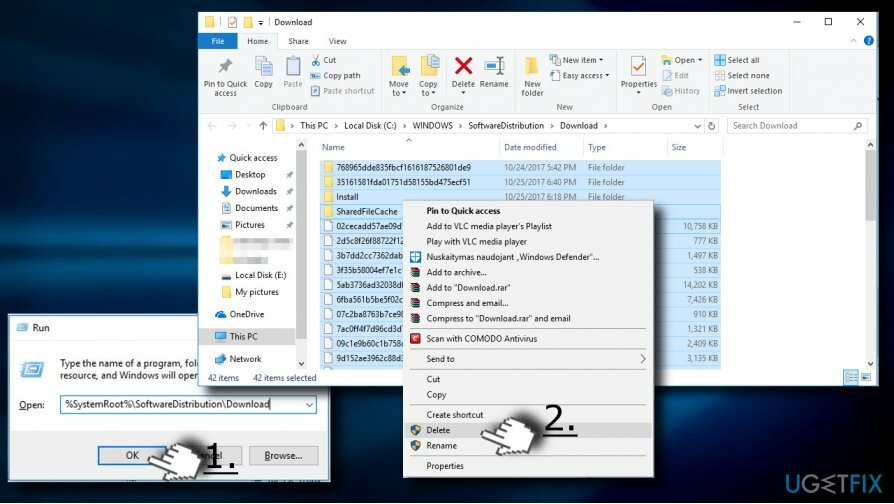
- ამის შემდეგ, სცადეთ ხელახლა ჩამოტვირთოთ საჭირო განახლება.
რჩევა 3. გაუშვით სისტემის ფაილების შემოწმება და DISM
დაზიანებული სისტემის შესაკეთებლად, თქვენ უნდა შეიძინოთ ლიცენზირებული ვერსია Reimage Reimage.
დაზიანებული სისტემის ფაილები შესაძლოა უპირისპირდეს Windows Update ფაილებს, რის გამოც განახლების პროცესი შეიძლება დასრულდეს მარცხით. ამის შესამოწმებლად, გთხოვთ, გააკეთოთ შემდეგი:
- დააწკაპუნეთ მარჯვენა ღილაკით Windows გასაღები და აირჩიეთ ბრძანების ხაზი (ადმინისტრატორი).
- დააწკაპუნეთ კარგი UAC ფანჯარაში.
- ტიპი sfc / scannow Command Prompt ფანჯარაში და დააჭირეთ შედი რომ შეასრულოს იგი.

- ამის შემდეგ დააკოპირეთ და ჩასვით DISM /ონლაინ /Cleanup-Image /CheckHealth ბრძანება.
- დააწკაპუნეთ შედი გასაშვებად.
რჩევა 4. შეცვალეთ Windows განახლების პარამეტრები
დაზიანებული სისტემის შესაკეთებლად, თქვენ უნდა შეიძინოთ ლიცენზირებული ვერსია Reimage Reimage.
- დაჭერა Windows გასაღები + I და აირჩიეთ განახლება და უსაფრთხოება.
- დააწკაპუნეთ Დამატებითი პარამეტრები ბმული.
- მოხსენით მონიშვნა Windows-ის განახლებისას მომაწოდეთ განახლებები Microsoft-ის სხვა პროდუქტებისთვის ყუთი.
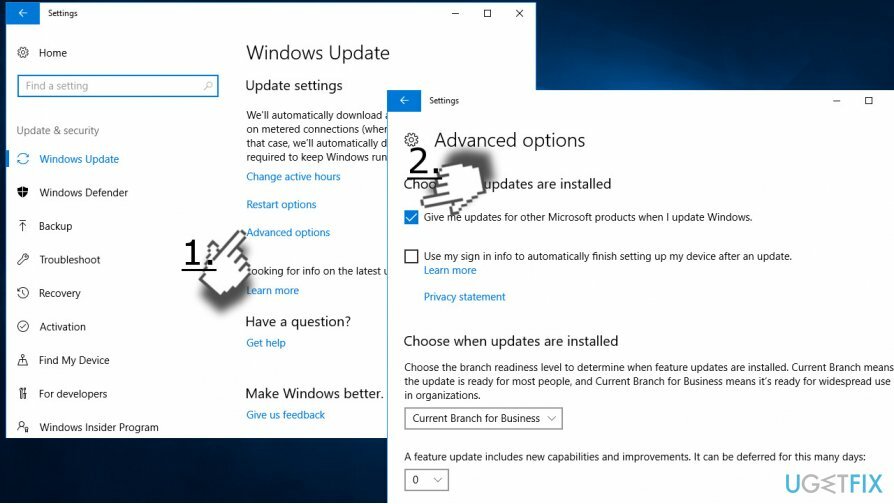
- გადატვირთეთ სისტემა და სცადეთ განახლებების დაყენება.
რჩევა 5. პროქსი კავშირის გამორთვა
დაზიანებული სისტემის შესაკეთებლად, თქვენ უნდა შეიძინოთ ლიცენზირებული ვერსია Reimage Reimage.
- დააწკაპუნეთ კავშირები Windows ამოცანების პანელზე განთავსებული ხატულა.
- აირჩიეთ ქსელისა და ინტერნეტის პარამეტრები ფანჯრის ბოლოში.
- იპოვე პროქსი მარცხენა პანელზე და დააწკაპუნეთ მასზე.
- გაასრიალეთ გადამრთველი ქვემოთ პარამეტრების ავტომატურად აღმოჩენა რომ გამორთულია.
- Ახლა ღიაა Მართვის პანელი და აირჩიეთ ინტერნეტის პარამეტრები.
- გახსენით კავშირები ჩანართი და აირჩიეთ LAN პარამეტრები.
- შეამოწმეთ ყუთი გვერდით გამოიყენეთ პროქსი სერვერი თქვენი LAN-ისთვის.
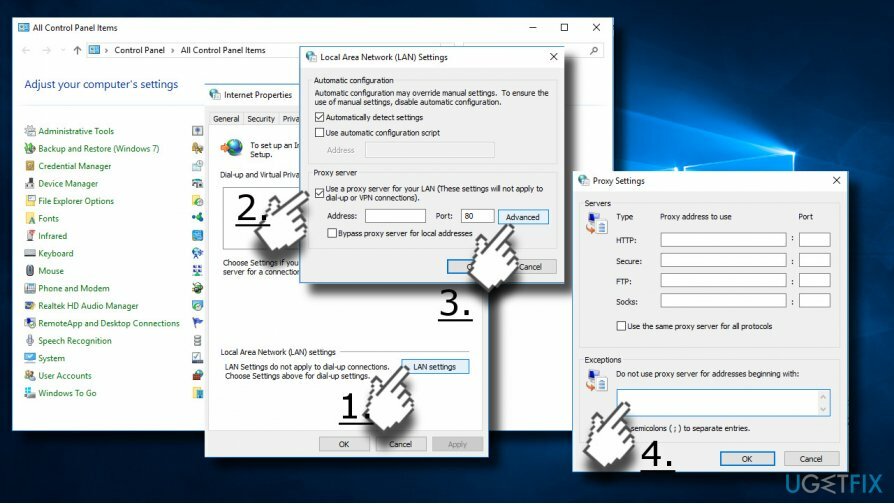
- Დააკლიკეთ Მოწინავე დააწკაპუნეთ და წაშალეთ ყველაფერი არ გამოიყენოთ პროქსი სერვერი მისამართებისთვის დაწყებული ველი.
- დააწკაპუნეთ კარგი ცვლილებების შესანახად.
ბოლოს გაასუფთავეთ პროქსი ქეში.
- დააწკაპუნეთ მაუსის მარჯვენა ღილაკით Windows კლავიშზე და აირჩიეთ Command Prompt (Admin).
- დააკოპირეთ და ჩასვით შემდეგი ბრძანებები Command Prompt-ში და დააჭირეთ Enter თითოეულის შემდეგ:
netsh winhttp გადატვირთვის პროქსი
net stop wuauserv
წმინდა დაწყება wuauserv
რჩევა 6. Windows-ის განახლების კომპონენტების გადატვირთვა
დაზიანებული სისტემის შესაკეთებლად, თქვენ უნდა შეიძინოთ ლიცენზირებული ვერსია Reimage Reimage.
- დააწკაპუნეთ მარჯვენა ღილაკით Windows გასაღები და აირჩიეთ ბრძანების ხაზი (ადმინისტრატორი).
- თუ UAC გამოჩნდება, დააწკაპუნეთ კარგი გაგრძელება.
- შემდეგი ბრძანებების აკრეფით თქვენ შეაჩერებთ BITS, Windows Update, Cryptographic, MSI Installer სერვისებს. არ დაგავიწყდეთ დააჭიროთ Enter თითოეული მათგანის შემდეგ:

წმინდა გაჩერების ბიტები
net stop wuauserv
წმინდა გაჩერება appidsvc
წმინდა გაჩერება cryptsvc
- შემდეგ აკრიფეთ "%ALLUSERSPROFILE%\\Application Data\\Microsoft\\Network\\Downloader\\qmgr*.dat" წაშლის ბრძანება qmgr*.dat ფაილები.
- დასრულების შემდეგ დააკოპირეთ და ჩასვით cd /d %windir%\\system32 ბრძანება და დააჭირეთ Enter ბრძანების შესასრულებლად.
- BITS და Windows Update ფაილების ხელახლა დასარეგისტრირებლად, თქვენ უნდა აკრიფოთ ქვემოთ მოცემული ყველა ბრძანება (მოჰყვება Enter):
regsvr32.exe atl.dll
regsvr32.exe urlmon.dll
regsvr32.exe mshtml.dll
regsvr32.exe shdocvw.dll
regsvr32.exe browseui.dll
regsvr32.exe jscript.dll
regsvr32.exe vbscript.dll
regsvr32.exe scrrun.dll
regsvr32.exe msxml.dll
regsvr32.exe msxml3.dll
regsvr32.exe msxml6.dll
regsvr32.exe actxprxy.dll
regsvr32.exe softpub.dll
regsvr32.exe wintrust.dll
regsvr32.exe dssenh.dll
regsvr32.exe rsaenh.dll
regsvr32.exe gpkcsp.dll
regsvr32.exe sccbase.dll
regsvr32.exe slbcsp.dll
regsvr32.exe cryptdlg.dll
regsvr32.exe oleaut32.dll
regsvr32.exe ole32.dll
regsvr32.exe shell32.dll
regsvr32.exe initpki.dll
regsvr32.exe wuapi.dll
regsvr32.exe wuaueng.dll
regsvr32.exe wuaueng1.dll
regsvr32.exe wucltui.dll
regsvr32.exe wups.dll
regsvr32.exe wups2.dll
regsvr32.exe wuweb.dll
regsvr32.exe qmgr.dll
regsvr32.exe qmgrprxy.dll
regsvr32.exe wucltux.dll
regsvr32.exe muweb.dll
regsvr32.exe wuwebv.dll - Winsock-ის გადატვირთვისთვის აკრიფეთ netsh winsock გადატვირთვა და netsh winhttp გადატვირთვის პროქსი ბრძანებებს. დაჭერა შედი ყოველი მათგანის შემდეგ, როგორც ჩვეულებრივ.
- დაბოლოს, გადატვირთეთ BITS, Windows Update, Cryptographic, MSI Installer სერვისები შემდეგი ბრძანებების შეყვანით, თითოეულს შემდეგ Eter:
წმინდა დაწყების ბიტები
წმინდა დაწყება wuauserv
წმინდა დაწყება appidsvc
წმინდა დაწყება cryptsvc
თუ არცერთი ეს ნაბიჯი არ დაგეხმარათ Windows Update-ის პრობლემების მოგვარებაში, გთხოვთ შეგვატყობინოთ და მოგვაწოდოთ რაც შეიძლება მეტი ინფორმაცია, რათა უკეთ დაგეხმაროთ.
შეაკეთეთ თქვენი შეცდომები ავტომატურად
ugetfix.com გუნდი ცდილობს გააკეთოს ყველაფერი, რათა დაეხმაროს მომხმარებლებს იპოვონ საუკეთესო გადაწყვეტილებები მათი შეცდომების აღმოსაფხვრელად. თუ არ გსურთ ხელით შეკეთების ტექნიკასთან ბრძოლა, გთხოვთ, გამოიყენოთ ავტომატური პროგრამული უზრუნველყოფა. ყველა რეკომენდებული პროდუქტი გამოცდილი და დამტკიცებულია ჩვენი პროფესიონალების მიერ. ინსტრუმენტები, რომლებიც შეგიძლიათ გამოიყენოთ თქვენი შეცდომის გამოსასწორებლად, ჩამოთვლილია ქვემოთ:
შეთავაზება
გააკეთე ახლავე!
ჩამოტვირთეთ Fixბედნიერება
გარანტია
გააკეთე ახლავე!
ჩამოტვირთეთ Fixბედნიერება
გარანტია
თუ ვერ გამოასწორეთ თქვენი შეცდომა Reimage-ის გამოყენებით, დაუკავშირდით ჩვენს მხარდაჭერის ჯგუფს დახმარებისთვის. გთხოვთ, შეგვატყობინოთ ყველა დეტალი, რომელიც, თქვენი აზრით, უნდა ვიცოდეთ თქვენი პრობლემის შესახებ.
ეს დაპატენტებული სარემონტო პროცესი იყენებს 25 მილიონი კომპონენტის მონაცემთა ბაზას, რომელსაც შეუძლია შეცვალოს ნებისმიერი დაზიანებული ან დაკარგული ფაილი მომხმარებლის კომპიუტერში.
დაზიანებული სისტემის შესაკეთებლად, თქვენ უნდა შეიძინოთ ლიცენზირებული ვერსია Reimage მავნე პროგრამების მოცილების ინსტრუმენტი.

რომ დარჩეს სრულიად ანონიმური და თავიდან აიცილონ ISP და მთავრობა ჯაშუშობისგან თქვენ უნდა დაასაქმოთ პირადი ინტერნეტი VPN. ის საშუალებას მოგცემთ დაუკავშირდეთ ინტერნეტს, მაშინ როდესაც იყოთ სრულიად ანონიმური ყველა ინფორმაციის დაშიფვრით, თავიდან აიცილოთ ტრეკერები, რეკლამები და ასევე მავნე შინაარსი. რაც მთავარია, თქვენ შეაჩერებთ უკანონო სათვალთვალო საქმიანობას, რომელსაც NSA და სხვა სამთავრობო ინსტიტუტები ახორციელებენ თქვენს ზურგს უკან.
კომპიუტერის გამოყენებისას ნებისმიერ დროს შეიძლება მოხდეს გაუთვალისწინებელი გარემოებები: ის შეიძლება გამორთოს დენის გათიშვის გამო, ა სიკვდილის ცისფერი ეკრანი (BSoD) შეიძლება მოხდეს, ან Windows-ის შემთხვევითი განახლებები შეუძლია მოწყობილობას, როცა რამდენიმე ხნით წახვალთ წუთები. შედეგად, თქვენი სასკოლო დავალება, მნიშვნელოვანი დოკუმენტები და სხვა მონაცემები შეიძლება დაიკარგოს. რომ აღდგენა დაკარგული ფაილები, შეგიძლიათ გამოიყენოთ მონაცემთა აღდგენის პრო – ის ეძებს ფაილების ასლებს, რომლებიც ჯერ კიდევ ხელმისაწვდომია თქვენს მყარ დისკზე და სწრაფად იბრუნებს მათ.